- Зохиолч Jason Gerald [email protected].
- Public 2023-12-16 11:28.
- Хамгийн сүүлд өөрчлөгдсөн 2025-01-23 12:27.
Нэрийн хуудасны стандарт загвараас залхаж байна уу? Энэхүү нийтлэлд Photoshop-ийн энгийн аргуудыг ашиглан өөрийн бүтээлч, анхаарал татахуйц, хэвлэхэд бэлэн захиалгат нэрийн хуудсыг хэрхэн бий болгохыг харуулах болно.
Алхам
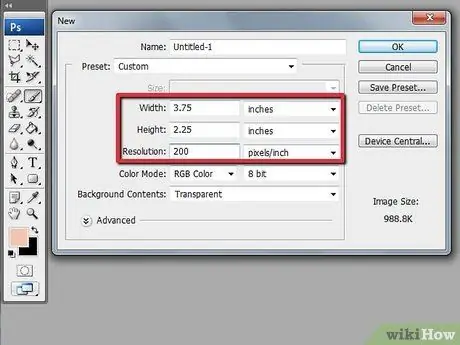
Алхам 1. Тохиромжтой үзүүлэлт бүхий загвар гаргах
Photoshop дээр шинэ зураг нээгээд 9.5 см урт, 6 см өргөн болгож тохируулна уу. Нарийвчлалыг 200 пиксел ба түүнээс дээш болгож тохируулна уу. Таны нэрийн хуудасны эцсийн хэмжээ 9х5.5см байх боловч 0.5см өргөн хүрээтэй (огтлолцсон хэсэг) нэмэх нь заншилтай байдаг. Тийм ч учраас таны шинэ зургийн хэмжээ нь нэрийн хуудасны эцсийн хэмжээнээс арай том юм. Таслагдсан хэсэг нь картыг огтлох үед өнгөт хийц нь ирмэг хүртэл нь бүрэн бүтэн харагдах бөгөөд шугам, цагаан толбо үлдэхгүй болно.
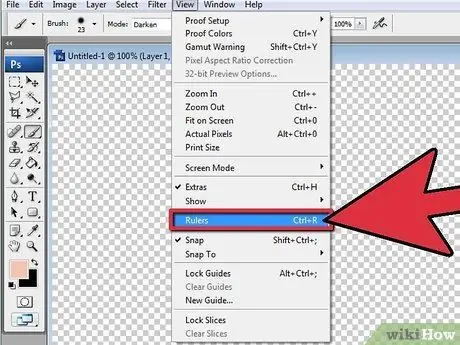
Алхам 2. Зүссэн хэсэг болон аюулгүй талбайн гарын авлагын шугамыг зур
Rulers (View> Rulers) -ийг идэвхжүүлж, Ruler дээр хулганы баруун товчийг дарж нэгжийг см болгоно. Дээд талын Захирагч дээр дараад курсороо доош чирээд нэг нь 0.3 см, нөгөө нь 5.4 см хэмжээтэй хоёр хэвтээ чиглүүлэгч шугам үүсгэнэ. Мөн 0, 3 см, 9, 2 см хэмжээтэй хоёр босоо шугамыг хий. Эдгээр мөрүүд дараа нь таны нэрийн хуудасны хилийг тэмдэглэх болно. Та мөн өмнө нь үүсгэсэн хоёр шугамын хооронд аюулгүй хөтөч шугам үүсгэж, таны текст эсвэл дизайн ирмэг хүртэл хэт сунахгүй байгаа эсэхийг шалгах боломжтой.
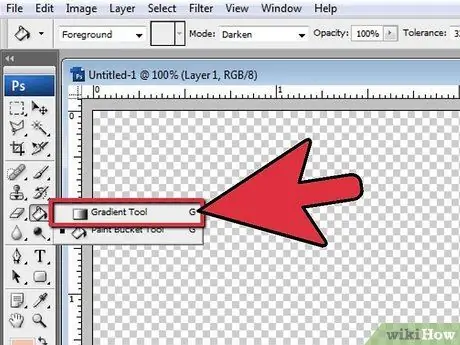
Алхам 3. Шинэ давхарга дээр нэрийн хуудасны дэвсгэрийг бий болгох
Градиент хэрэгслийг сонгоод өнгийг өөрчлөхийн тулд зүүн дээд буланд байгаа урьдчилж харах дээр дарна уу. Хөнгөн эсвэл бараан өнгийг ашиглан текст эсвэл зургийг арын дэвсгэр дээр тод харагдуулна. Gradient Tool -ийн тусламжтайгаар өнгөний хооронд аажмаар шилжихийн тулд зурган дээр шугам зур. Эсвэл илүү эрс шилжилтийг бий болгохын тулд та богино шугам зурж болно.
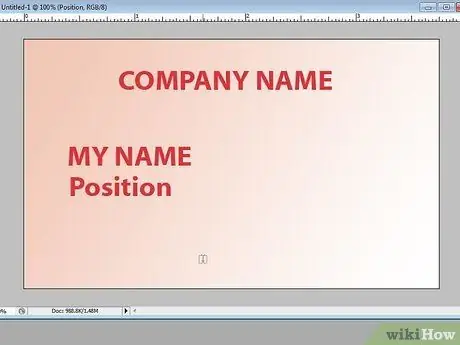
Алхам 4. Текстийн зохион байгуулалтыг төлөвлөх
Та дор хаяж нэр, цол, компанийн нэр эсвэл лого, холбоо барих мэдээллийг оруулах ёстой. Хэрэв та өөрийн гэсэн хувийн бизнес эрхэлдэг эсвэл жижиг компанид ажилладаг бол компанийнхаа нэрийн дор өөрийн уриа лоозон нэмж, бизнесийнхээ чиглэлийг тодорхойлно уу.
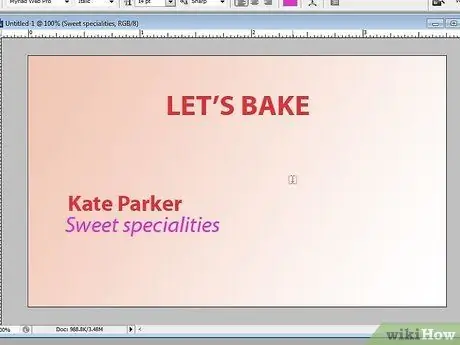
Алхам 5. Текстийн хэрэгслийг ашиглан текстийн хэсэг бүрийг шинэ давхарга дээр нэмнэ үү
Компанийн нэр, нэрийг онцлохын тулд 18-20 онооны хооронд том хэмжээтэй фонт ашиглана уу. Сайхан фонт, өөр өөр хэв маягийг туршиж үзээрэй. Холбоо барих мэдээлэл нь ихэвчлэн 10-12 цэгийн жижиг хэмжээтэй фонт ашигладаг. Энэ текстийн фонт нь энгийн, ойлгомжтой, хоёрдмол утгагүй үсэг байх ёстой. (Таны имэйл хаяг 1 эсвэл жижиг үсгээр бичигдсэн эсэхийг хүмүүс таашаахыг хүсэхгүй байна.)
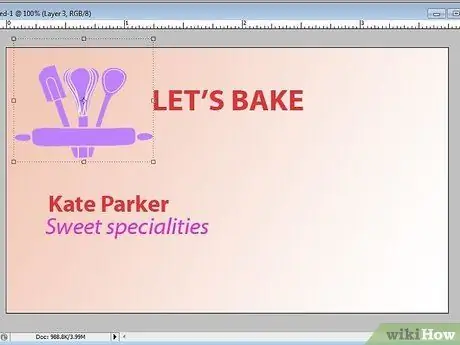
Алхам 6. Компанийн логог булангийн аль нэг хэсэгт эсвэл компанийн нэрний ойролцоо нэмнэ үү (заавал биш)
Хэрэв танд компанийн лого дүрс байгаа бол Photoshop дээр нээнэ үү. Түргэн сонгох хэрэгслийг ашиглан логоны эргэн тойрон дахь сонголтыг тоймлон харуул (шаардлагатай бол багажны хэмжээг багасгах). Ctrl+Shift+I товчлуурыг ашиглан сонгосон хэсгийг эргүүлээд, Eraser Tool ашиглан логоны эргэн тойрон дахь дэвсгэрийг арилга. Одоо та ямар ч сонголт хийх хэрэгслийг ашиглан логог нэрийн хуудасны загвар дээр хуулж, буулгаж болно.
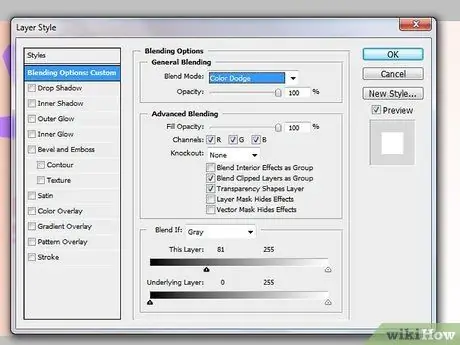
Алхам 7. Илүү мэргэжлийн текстийг харахын тулд эффект нэмнэ үү
Текст давхарга дээр хулганы баруун товчийг дараад Blending Options цонхыг нээнэ үү. Текстийн гүнийг нэмэхийн тулд Bevel & Emboss сонголтыг сонгоод хэмжээг нь 2-3 болгож тохируулна уу. Хөнгөн дэвсгэр дээр харанхуй текст авахын тулд Outer Glow сонголтыг сонгоно уу. Өнгийг арын өнгө болгож харин арай хөнгөн хувилбар болгож, дараа нь Spread and Size -ийг цөөн тоогоор тохируулаад өргөн туяаны оронд гэрэл гэгээтэй болгоно. Харанхуй дэвсгэр дээрх цайвар текстийн хувьд Drop Shadow эффектийг ашиглана уу. Дахин хэлэхэд, Spread and Size -ийг цөөн тоогоор тохируулж, зайг текстийг зөвхөн гэрэл тоймтой болгож тохируулна уу.
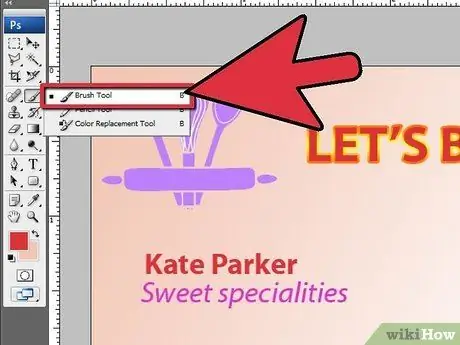
Алхам 8. Сойз ашиглан арын дэвсгэр дээр дэлгэрэнгүй мэдээлэл үүсгээрэй
Өнгөний арын дэвсгэр хэсэгт том хийсвэр сойз ашиглаж, маш нарийн ялгааг нэмж болно. Brush холимог хийх өөр нэг арга бол Brush layer дээр Blending Options -ийг сонгож Gradient Overlay -ийг сонгож, градиентийг арын дэвсгэртэй төстэй өнгө болгон өөрчлөх явдал юм. Та мөн илүү өнгөлөг багс ашиглаж болох боловч эхлээд сойзны давхаргын тунгалаг байдлыг бууруулж, өнгө нь тийм ч тод биш байх болно. Brush эффект нь харагдах ёстой боловч текстийг уншихад хүндрэл учруулах ёсгүй.
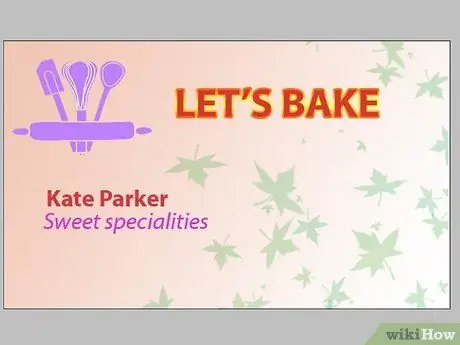
Алхам 9. Сэдвийг онцлох эсвэл хоосон хэсгийг бөглөхийн тулд зураг нэмнэ үү
Өөрт байгаа эсвэл ашиглах зөвшөөрөл авсан халаасандаа дүрсэн зургийг нээгээд дараа нь авахыг хүсч буй зургийнхаа хэсгийг тоймлон өг. Зургийг нэрийн хуудасны загварт хуулж буулгах. Та мөн зургийн хэсгүүдийг ашиглан нийлмэл үүсгэж, дараа нь сойз ашиглан өөр өөр зургийг нэгтгэж болно. Зургийн хэсгүүдийг өөр өөр давхаргад байрлуулаад дараа нь нэрийн хуудасны дизайн дээр хуулж, буулгахаасаа өмнө бүх давхаргыг тавь. Зургийг шинэ давхарга дээр буулгаж, давхаргын тунгалаг байдлыг 30-40%хүртэл бууруулна уу.
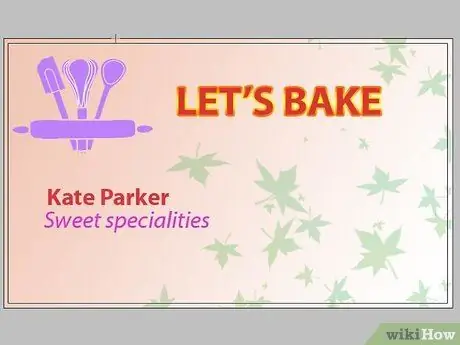
Алхам 10. Дизайныг чимэглэхийн тулд хүрээ нэмж оруулна уу (заавал биш)
Тэгш өнцөгт хэрэгслийг ашиглан аюулгүй чиглүүлэгч шугамын эргэн тойронд (эсвэл бага зэрэг гадагшаа) тэгш өнцөгт зур. Зүүн дээд буланд Path Style сонгосон эсэхээ шалгаарай. Brush Tool дээр дараад 5-10 пикселийн хэмжээтэй энгийн Brush горимыг сонгоно уу. Давхаргууд палитрын Paths самбар дээр дараад Work Path дээр хулганы баруун товчийг дарна уу. Тархины цус харвалтын зам дээр дараад Brush -ийг сонгоно уу. Та мөн холих сонголтыг тоймд нэмж болно.
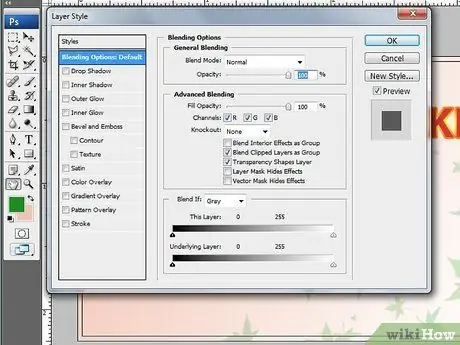
Алхам 11. Дизайныг засах
Та график дээрх текстийг устгах эсвэл ерөнхий загварт нийцэхгүй эффектүүдийг арилгахын тулд дизайныг засахыг хүсч магадгүй юм. Мөн дэвсгэр өөрчлөгдөх тохиолдолд фонтын өнгийг өөрчлөх шаардлагатай болж магадгүй юм.
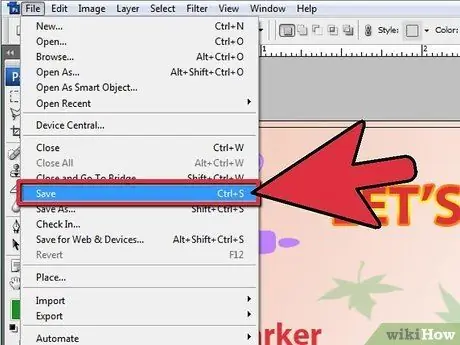
Алхам 12. Файлыг хадгална уу
Дизайндаа бүрэн сэтгэл хангалуун болсны дараа нэрийн хуудасныхаа загварыг Photoshop. PSD файл хэлбэрээр (хэрэв та үүнийг өөрчлөхийг хүсэж байгаа бол), нөгөөг нь PDF файл хэлбэрээр (эсвэл нэрийн хуудас хэвлэгчдэд түгээмэл хэрэглэгддэг өөр форматаар) хадгална. Түүнчлэн, таны хүссэн нэрийн хуудасны эцсийн хэмжээ (энэ тохиолдолд 9 х 5.5 см), таны дизайнд хайчлах хэсгийг багтаасан гэдгийг хэвлэгчдэд хэлэхээ мартуузай.
Зөвлөмж
- Дизайндаа гадны зураг нэмж оруулахдаа эвдэрсэн мэт харагдахгүйн тулд өндөр нарийвчлалтай эсэхийг шалгаарай.
- Текстийн өөр өөр хэсэгт ч гэсэн дизайндаа нэмж оруулсан объект бүрийн хувьд шинэ давхарга үүсгээрэй. Янз бүрийн давхаргууд нь хэсэг тус бүрийг тусад нь зөөх, эффектийг зөвхөн тодорхой хэсгүүдэд ашиглах, эсвэл дизайны нэг хэсгийг амархан устгах боломжийг танд олгоно.
- Дизайн дээрээ 100% эсвэл ойролцоо хэмжээгээр ажилла, ингэснээр бүдгэрсэн, хагарсан хэсгүүдийг шууд харах боломжтой болно.
Анхааруулга
- Та өөрийн зураг/зураг эсвэл зохиогчийн эрхээ аль хэдийн эзэмшсэн өөр хүний зураг/зургийг ашиглаж байгаа эсэхээ шалгаарай.
- Хэрэв та дизайндаа өөрчилсөн сойз багц эсвэл бусад урлагийн бүтээл ашиглаж байгаа бол боломжтой бол бүтээгчийг дурдаж, уг бүтээлийг хэвлэмэл хэлбэрээр ашиглахыг тэднээс хүснэ үү.






